


您可能已经发现,在使用Windows 10家庭版时,某些高级功能和管理选项并不可用。例如,域加入、远程桌面等功能通常需要Windows 10专业版才能使用。如果您希望体验更多的高级功能和管理权限,升级到Windows 10专业版可能是一个不错的选择。本文将为您详细介绍如何从Windows 10家庭版升级到Windows 10专业版的步骤和注意事项。
具体方法如下:
1、打开开始菜单,点击“设置”。
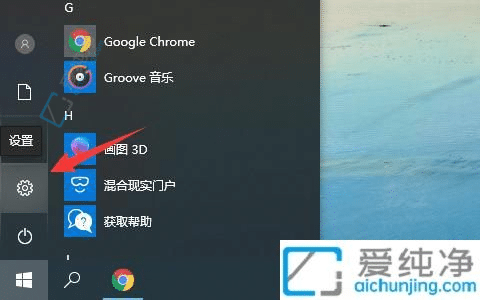
2、在设置窗口中选择“更新和安全”。
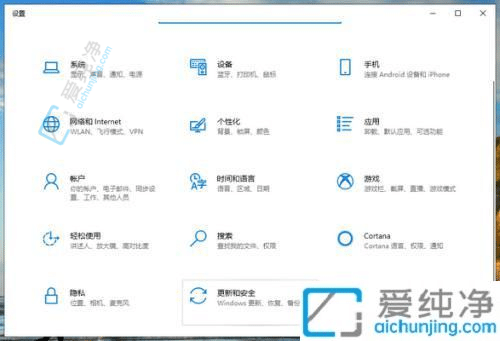
3、进入“激活”页面,点击右侧的“更改产品密钥”。
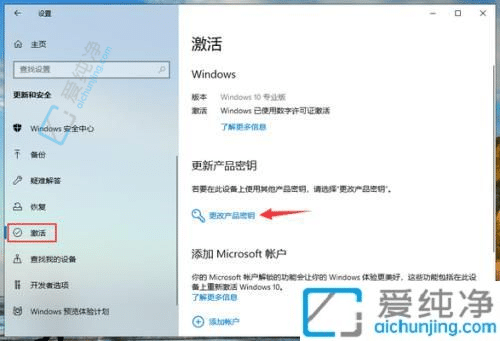
4、输入Win10专业版的产品密钥,点击“下一步”,等待系统完成升级,Win10家庭版将成功升级为专业版。
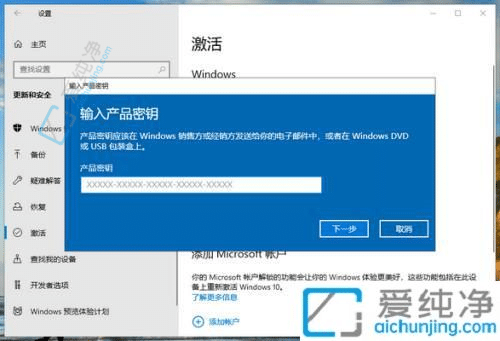
通过本文的指导,您已经学会了如何从Windows 10家庭版升级到Windows 10专业版。无论是通过Windows更新、购买升级密钥或其他方法,都能帮助您顺利完成升级过程。
| 留言与评论(共有 条评论) |